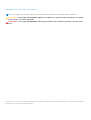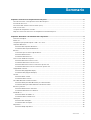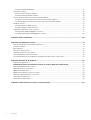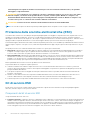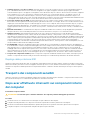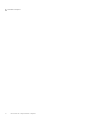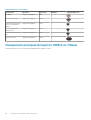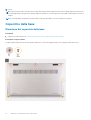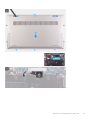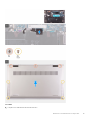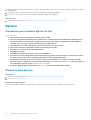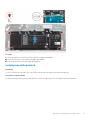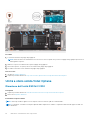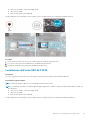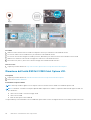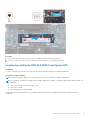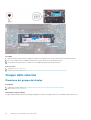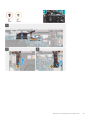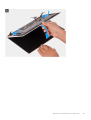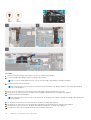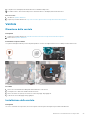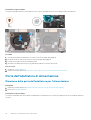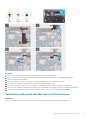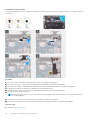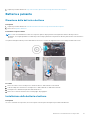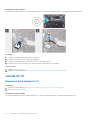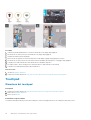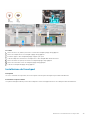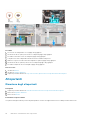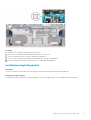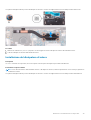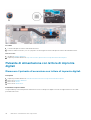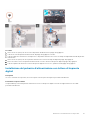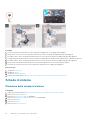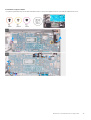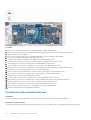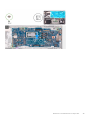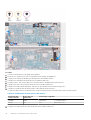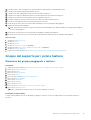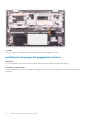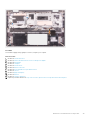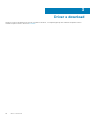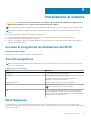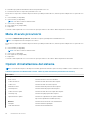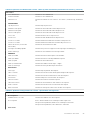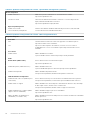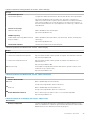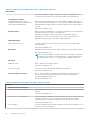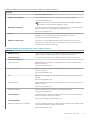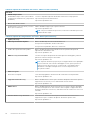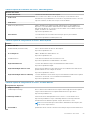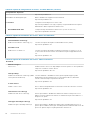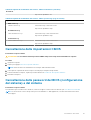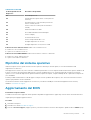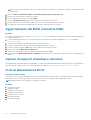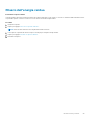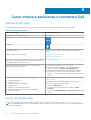Dell Inspiron 7306 2-in-1 Manuale utente
- Categoria
- I Quaderni
- Tipo
- Manuale utente

Inspiron 7306 2-in-1 Silver
Manuale di servizio
Modello normativo: P124G
Tipo normativo: P124G002
September 2020
Rev. A00

Messaggi di N.B., Attenzione e Avvertenza
N.B.: un messaggio N.B. (Nota Bene) indica informazioni importanti che contribuiscono a migliorare l'utilizzo del prodotto.
ATTENZIONE: un messaggio di ATTENZIONE evidenzia la possibilità che si verifichi un danno all'hardware o una perdita
di dati ed indica come evitare il problema.
AVVERTENZA: un messaggio di AVVERTENZA evidenzia un potenziale rischio di danni alla proprietà, lesioni personali o
morte.
© 2020 Dell Inc. o sue società controllate. Tutti i diritti riservati. Dell, EMC e altri marchi sono marchi commerciali di Dell Inc. o di sue società controllate. Altri
marchi possono essere marchi dei rispettivi proprietari.

Capitolo 1: Interventi sui componenti del computer............................................................................5
Prima di intervenire sui componenti interni del computer................................................................................................ 5
Istruzioni di sicurezza............................................................................................................................................................ 5
Protezione dalle scariche elettrostatiche (ESD)................................................................................................................6
Kit di servizio ESD..................................................................................................................................................................6
Trasporto dei componenti sensibili...................................................................................................................................... 7
Dopo aver effettuato interventi sui componenti interni del computer............................................................................7
Capitolo 2: Rimozione e installazione dei componenti......................................................................... 9
Strumenti consigliati..............................................................................................................................................................9
Elenco viti............................................................................................................................................................................... 9
Componenti principali di Inspiron 7306 2-in-1 Silver........................................................................................................ 10
Coperchio della base............................................................................................................................................................12
Rimozione del coperchio della base..............................................................................................................................12
Installazione del coperchio della base...........................................................................................................................14
Batteria..................................................................................................................................................................................16
Precauzioni per le batterie agli ioni di litio....................................................................................................................16
Rimozione della batteria.................................................................................................................................................16
Installazione della batteria..............................................................................................................................................17
Unità a stato solido/Intel Optane.......................................................................................................................................18
Rimozione dell'unità SSD M.2 2230.............................................................................................................................18
Installazione dell'unità SSD M.2 2230..........................................................................................................................19
Rimozione dell'unità SSD M.2 2280/Intel Optane H10.............................................................................................20
Installazione dell'unità SSD M.2 2280/Intel Optane H10...........................................................................................21
Gruppo dello schermo.........................................................................................................................................................22
Rimozione del gruppo del display.................................................................................................................................22
Installazione del gruppo del display..............................................................................................................................24
Ventole..................................................................................................................................................................................27
Rimozione della ventola.................................................................................................................................................27
Installazione della ventola..............................................................................................................................................27
Porta dell'adattatore di alimentazione.............................................................................................................................. 28
Rimozione della porta dell'adattatore per l'alimentazione.........................................................................................28
Installazione della porta dell'adattatore di l'alimentazione........................................................................................ 29
Batteria a pulsante............................................................................................................................................................... 31
Rimozione della batteria a bottone...............................................................................................................................31
Installazione della batteria a bottone............................................................................................................................31
scheda di I/O........................................................................................................................................................................32
Rimozione della scheda di I/O......................................................................................................................................32
Installazione della scheda di I/O...................................................................................................................................33
Touchpad..............................................................................................................................................................................34
Rimozione del touchpad................................................................................................................................................34
Installazione del touchpad............................................................................................................................................ 35
Altoparlanti........................................................................................................................................................................... 36
Rimozione degli altoparlanti..........................................................................................................................................36
Sommario
Sommario 3

Installazione degli altoparlanti.......................................................................................................................................37
Dissipatore di calore............................................................................................................................................................ 38
Rimozione del dissipatore di calore..............................................................................................................................38
Installazione del dissipatore di calore...........................................................................................................................39
Pulsante di alimentazione con lettore di impronte digitali.............................................................................................. 40
Rimuovere il pulsante di accensione con lettore di impronte digitali.......................................................................40
Installazione del pulsante di alimentazione con lettore di impronte digitali............................................................. 41
Scheda di sistema................................................................................................................................................................42
Rimozione della scheda di sistema...............................................................................................................................42
Installazione della scheda di sistema........................................................................................................................... 44
Gruppo del supporto per i polsi e tastiera.........................................................................................................................47
Rimozione del gruppo poggiapolsi e tastiera.............................................................................................................. 47
Installazione del gruppo del poggiapolsi e tastiera.....................................................................................................48
Capitolo 3: Driver e download.........................................................................................................50
Capitolo 4: Installazione di sistema..................................................................................................51
Accesso al programma di installazione del BIOS..............................................................................................................51
Tasti di navigazione..............................................................................................................................................................51
Boot Sequence.....................................................................................................................................................................51
Menu di avvio provvisorio...................................................................................................................................................52
Opzioni di installazione del sistema................................................................................................................................... 52
Cancellazione delle impostazioni CMOS........................................................................................................................... 61
Cancellazione delle password del BIOS (configurazione del sistema) e del sistema...................................................61
Capitolo 5: Risoluzione dei problemi............................................................................................... 62
Diagnostica SupportAssist..................................................................................................................................................62
Individuare il codice di matricola o il codice di servizio rapido del computer Dell....................................... 62
Indicatori di diagnostica di sistema....................................................................................................................................62
Ripristino del sistema operativo.........................................................................................................................................63
Aggiornamento del BIOS.................................................................................................................................................... 63
Aggiornamento del BIOS (chiavetta USB).......................................................................................................................64
Opzioni di supporti di backup e ripristino..........................................................................................................................64
Ciclo di alimentazione Wi-Fi............................................................................................................................................... 64
Rilascio dell'energia residua................................................................................................................................................65
Capitolo 6: Come ottenere assistenza e contattare Dell.................................................................... 66
4
Sommario

Interventi sui componenti del computer
Prima di intervenire sui componenti interni del
computer
Informazioni su questa attività
N.B.: Le immagini contenute in questo documento possono differire a seconda della configurazione ordinata.
Procedura
1. Salvare e chiudere tutti i file aperti e uscire da tutte le applicazioni in esecuzione.
2. Arrestare il computer. Fare clic su Start > Power > Shut down.
N.B.: Se si utilizza un sistema operativo diverso, consultare la documentazione relativa alle istruzioni sullo spegnimento del
sistema operativo.
3. Scollegare il computer e tutte le periferiche collegate dalle rispettive prese elettriche.
4. Scollegare tutti i dispositivi e le periferiche di rete collegati, come tastiera, mouse e monitor, dal computer.
ATTENZIONE: Per disconnettere un cavo di rete, scollegare prima il cavo dal computer, quindi dal dispositivo di rete.
5. Rimuovere qualsiasi scheda flash e disco ottico dal computer, se applicabile.
Istruzioni di sicurezza
Utilizzare le seguenti istruzioni di sicurezza per proteggere il computer da danni potenziali e per garantire la propria sicurezza personale.
Salvo diversamente indicato, ogni procedura inclusa in questo documento presuppone che siano state lette le informazioni sulla sicurezza
spedite assieme al computer.
AVVERTENZA:
Prima di effettuare interventi sui componenti interni, leggere le informazioni sulla sicurezza fornite
assieme al computer. Per maggiori informazioni sulle procedure consigliate relative alla sicurezza, consultare la home
page Conformità alle normative su www.dell.com/regulatory_compliance.
AVVERTENZA: Scollegare tutte le sorgenti di alimentazione prima di aprire il coperchio o i pannelli del computer. Dopo
aver eseguito gli interventi sui componenti interni del computer, ricollocare tutti i coperchi, i pannelli e le viti prima di
collegare il computer alla presa elettrica.
ATTENZIONE: Per evitare danni al computer, assicurarsi che la superficie di lavoro sia piana, asciutta e pulita.
ATTENZIONE: Per evitare danni ai componenti e alle schede, maneggiarli dai bordi ed evitare di toccare i piedini e i
contatti.
ATTENZIONE: L'utente dovrà eseguire solo interventi di risoluzione dei problemi e le riparazioni nella misura autorizzata
e secondo le direttive ricevute dal team dell'assistenza tecnica Dell. I danni dovuti alla manutenzione non autorizzata da
Dell non sono coperti dalla garanzia. Consultare le istruzioni relative alla sicurezza fornite con il prodotto o all'indirizzo
www.dell.com/regulatory_compliance.
ATTENZIONE: Prima di toccare qualsiasi componente interno del computer, scaricare a terra l'elettricità statica del
corpo toccando una superficie metallica non verniciata, ad esempio sul retro del computer. Durante il lavoro, toccare a
1
Interventi sui componenti del computer 5

intervalli regolari una superficie metallica non verniciata per scaricare l'eventuale elettricità statica, che potrebbe
danneggiare i componenti interni.
ATTENZIONE: Per scollegare un cavo, afferrare il connettore o la linguetta di rilascio, non il cavo stesso. Per evitare
danni al computer, assicurarsi che la superficie di lavoro sia piana, asciutta e pulita. Quando si scollegano i cavi,
mantenerli allineati uniformemente per evitare di piegare eventuali piedini dei connettori. Quando si collegano i cavi,
accertarsi che le porte e i connettori siano orientati e allineati correttamente.
ATTENZIONE: Premere ed estrarre eventuali schede installate nel lettore di schede multimediali.
N.B.: Il colore del computer e di alcuni componenti potrebbe apparire diverso da quello mostrato in questo documento.
Protezione dalle scariche elettrostatiche (ESD)
Le scariche elettrostatiche sono una delle preoccupazioni principali quando si maneggiano componenti elettronici, in particolare se molto
sensibili, come le schede di espansione, i processori, i moduli di memoria DIMM e le schede di sistema. Persino la minima scarica può
danneggiare i circuiti anche in modo imprevisto, ad esempio con problemi intermittenti o una minore durata del prodotto. Mentre il settore
spinge per ridurre i requisiti di alimentazione a fronte di una maggiore densità, la protezione ESD interessa sempre di più.
A causa della maggiore densità dei semiconduttori utilizzati negli ultimi prodotti Dell, ora la sensibilità ai possibili danni da elettricità statica è
superiore rispetto al passato. Per questo motivo, alcuni metodi precedentemente approvati per la gestione dei componenti non sono più
validi.
Due tipi di protezione contro i danni da scariche elettrostatiche sono i guasti gravi e intermittenti.
● Guasti gravi: rappresentano circa il 20% degli errori da ESD. Il danno provoca una perdita di funzionalità del dispositivo immediata e
completa. Un esempio di guasto grave è quello di una memoria DIMM che, dopo una scossa elettrostatica, genera un sintomo "No
POST/No Video" emettendo un segnale acustico di memoria mancante o non funzionante.
● Guasti intermittenti: rappresentano circa l'80% degli errori da ESD. L'elevato tasso di errori intermittenti indica che la maggior parte
dei danni che si verificano non è immediatamente riconoscibile. Il modulo DIMM riceve una scossa elettrostatica, ma il tracciato è solo
indebolito e non produce sintomi osservabili nell'immediato. La traccia indebolita può impiegare settimane o mesi prima di manifestare
problemi e nel frattempo può compromettere l'integrità della memoria, errori di memoria intermittenti, ecc.
Il danno più difficile da riconoscere e risolvere i problemi è l'errore intermittente.
Per prevenire danni ESD, eseguire le seguenti operazioni:
● Utilizzare un cinturino ESD cablato completo di messa a terra. L'uso di cinturini antistatici wireless non è ammesso, poiché non
forniscono protezione adeguata. Toccare lo chassis prima di maneggiarne i componenti non garantisce un'adeguata protezione alle
parti più sensibili ai danni da ESD.
● Tutti questi componenti vanno maneggiati in un'area priva di elettricità statica. Se possibile, utilizzare rivestimenti antistatici da
pavimento e da scrivania.
● Quando si estrae dalla confezione un componente sensibile all'elettricità statica, non rimuoverlo dall'involucro antistatico fino al
momento dell'installazione. Prima di aprire la confezione antistatica, scaricare l'elettricità statica dal proprio corpo.
● Prima di trasportare un componente sensibile all'elettricità statica, riporlo in un contenitore o una confezione antistatica.
Kit di servizio ESD
Il kit di servizio non monitorato è quello utilizzato più comunemente. Ogni kit di servizio include tre componenti principali: tappetino
antistatico, cinturino da polso e cavo per l'associazione.
Componenti del kit di servizio ESD
I componenti del kit di servizio ESD sono:
● Tappetino antistatico: il tappetino antistatico è disperdente ed è possibile riporvi i componenti durante le operazioni di manutenzione.
Quando si utilizza un tappetino antistatico, il cinturino da polso deve essere stretto e il cavo di associazione collegato al tappetino e a
un qualsiasi componente bare metal del sistema al quale si lavora. Dopodiché, è possibile rimuovere i componenti per la manutenzione
dal sacchetto di protezione ESD e posizionarli direttamente sul tappetino. Gli elementi sensibili alle scariche elettrostatiche possono
essere maneggiati e riposti in tutta sicurezza sul tappetino ESD, nel sistema o dentro una borsa.
6
Interventi sui componenti del computer

● Cinturino da polso e cavo di associazione: il cinturino da polso e il cavo di associazione possono essere collegati direttamente al
polso e all'hardware bare metal se non è necessario il tappetino ESD oppure al tappetino antistatico per proteggere l'hardware
momentaneamente riposto sul tappetino. Il collegamento fisico del cinturino da polso e del cavo di associazione fra l'utente, il tappetino
ESD e l'hardware è noto come "associazione". Utilizzare i kit di servizio solo con un cinturino da polso, un tappetino e un cavo di
associazione. Non utilizzare mai cinturini da polso senza cavi. Tenere sempre presente che i fili interni del cinturino da polso sono
soggetti a danni da normale usura e vanno controllati regolarmente con l'apposito tester per evitare accidentali danni all'hardware ESD.
Si consiglia di testare il cinturino da polso e il cavo di associazione almeno una volta alla settimana.
● Tester per cinturino da polso ESD: i fili interni del cinturino ESD sono soggetti a usura. Quando si utilizza un kit non monitorato, è
buona norma testare regolarmente il cinturino prima di ogni chiamata di servizio e, comunque, almeno una volta alla settimana. Il modo
migliore per testare il cinturino da polso è utilizzare l'apposito tester. Se non si dispone di un tester per il cinturino da polso, rivolgersi
alla sede regionale per richiederne uno. Per eseguire il test, collegare al tester il cavo di associazione del cinturino legato al polso e
spingere il pulsante di esecuzione del test. Se il test ha esito positivo, si accende un LED verde; nel caso contrario, si accender un LED
rosso.
● Elementi di isolamento: è fondamentale che i dispositivi sensibili alle scariche elettrostatiche, come gli alloggiamenti in plastica del
dissipatore di calore, siano lontani dalle parti interne con funzione di isolamento, che spesso sono altamente cariche.
● Ambiente operativo: prima di implementare il kit di servizio ESD, valutare la situazione presso la sede del cliente. Ad esempio,
distribuire il kit in un ambiente server è diverso dal farlo in un ambiente desktop o di un portatile. I server sono solitamente installati in
rack all'interno di un data center, mentre i desktop o i portatili si trovano in genere sulle scrivanie degli uffici. Prediligere sempre un'area
di lavoro ampia e piatta, priva di ingombri e sufficientemente grande da potervi riporre il kit ESD lasciando ulteriore spazio per il tipo di
sistema da riparare. Inoltre, l'area di lavoro deve essere tale da non consentire scariche elettrostatiche. Prima di maneggiare i
componenti hardware, controllare che i materiali isolanti presenti nell'area di lavoro, come il polistirolo e altri materiali plastici, si trovino
sempre ad almeno 30 cm di distanza dalle parti sensibili.
● Packaging ESD: i dispositivi sensibili alle scariche elettrostatiche devono essere imballati con materiale antistatico, preferibilmente
borse antistatiche. Tuttavia, il componente danneggiato deve essere sempre restituito nella stessa borsa e nello stesso imballaggio ESD
del componente nuovo. La borsa ESD deve essere ripiegata e richiusa con nastro avvolto; utilizzare inoltre lo stesso materiale di
imballaggio della scatola originale del componente nuovo. Al momento di rimuoverli dalla confezione, i dispositivi sensibili alle scariche
elettrostatiche devono essere riposti solo su superfici di lavoro protette dalle scariche ESD e mai sopra la borsa, che è protetta solo
all'interno. Questi elementi possono essere maneggiati e riposti solo sul tappetino ESD, nel sistema o dentro una borsa antistatica.
● Trasporto dei componenti sensibili: quando si trasportano componenti sensibili alle scariche elettrostatiche, ad esempio le parti di
ricambio o componenti da restituire a Dell, per la sicurezza del trasporto è fondamentale riporli all'interno di sacchetti antistatici.
Riepilogo della protezione ESD
Durante la manutenzione dei prodotti Dell, si consiglia che i tecnici dell'assistenza sul campo utilizzino sempre la normale protezione ESD
cablata con cinturino per la messa a terra e il tappetino antistatico protettivo. Inoltre, durante la manutenzione per i tecnici è fondamentale
mantenere i componenti sensibili separati da tutte le parti dell'isolamento e utilizzare sacchetti antistatici per il trasporto dei componenti
sensibili.
Trasporto dei componenti sensibili
Quando si trasportano componenti sensibili alle scariche elettrostatiche, ad esempio le parti di ricambio o componenti da restituire a Dell,
per la sicurezza del trasporto è fondamentale riporli all'interno di sacchetti antistatici.
Dopo aver effettuato interventi sui componenti interni
del computer
Informazioni su questa attività
ATTENZIONE: Lasciare viti sparse o allentate all'interno del computer potrebbe danneggiarlo gravemente.
Procedura
1. Ricollocare tutte le viti e accertarsi che non rimangano viti sparse all'interno del computer.
2. Collegare eventuali periferiche, cavi o dispositivi esterni rimossi prima di aver iniziato gli interventi sul computer.
3. Ricollocare eventuali schede multimediali, dischi e qualsiasi altra parte rimossa prima di aver iniziato gli interventi sul computer.
4. Collegare il computer e tutte le periferiche collegate alle rispettive prese elettriche.
Interventi sui componenti del computer
7

5. Accendere il computer.
8 Interventi sui componenti del computer

Rimozione e installazione dei componenti
N.B.: Le immagini contenute in questo documento possono differire a seconda della configurazione ordinata.
Strumenti consigliati
Le procedure in questo documento potrebbero richiedere i seguenti strumenti:
● Cacciavite a croce #0
● Cacciavite a croce #1
● Graffietto in plastica
Elenco viti
N.B.: Durante la rimozione delle viti da un componente, si consiglia di prendere nota del tipo e del numero di viti, per poi posizionarle in
una scatola apposita. Ciò assicura che vengano usati numeri e tipi di viti corretti una volta sostituito il componente.
N.B.: Alcuni computer hanno superfici magnetiche. Assicurarsi che le viti non rimangano attaccate a tali superfici durante la
sostituzione di un componente.
N.B.: Il colore della vite può variare in base alla configurazione ordinata.
Tabella 1. Elenco viti
Componente Fissata al Tipo di vite Quantità Immagine della vite
Coperchio della base Gruppo del poggiapolsi M2x4 4
Batteria Gruppo del poggiapolsi M2x3 4
Staffa di montaggio M.2
2230
Scheda di sistema M2x2 1
Unità SSD M.2 2280/Intel
Optane H10
Scheda di sistema M2x2 1
Gruppo display Gruppo del poggiapolsi M2x5
● Cardine sinistro: 1
● Cardine destro: 1
Gruppo display Gruppo del poggiapolsi M2x3.5
● Cardine sinistro: 1
● Cardine destro: 1
Ventola Gruppo del poggiapolsi M2x3 2
Porta dell'adattatore per
l'alimentazione
Gruppo del poggiapolsi M2x3 1
Scheda di I/O Gruppo del poggiapolsi M2x2 1
2
Rimozione e installazione dei componenti 9

Tabella 1. Elenco viti (continua)
Componente Fissata al Tipo di vite Quantità Immagine della vite
Touchpad Gruppo del poggiapolsi M2x2 2
Staffa del touchpad Gruppo del poggiapolsi M1.6 x 2 3
Pulsante di alimentazione
con lettore di impronte
digitali
Gruppo del poggiapolsi M2x3 1
Staffa del pulsante di
alimentazione
Gruppo del poggiapolsi M2x3 1
Staffa della scheda senza
fili
Gruppo del poggiapolsi M2x3 1
Scheda di sistema Gruppo del poggiapolsi M2x2 3
Componenti principali di Inspiron 7306 2-in-1 Silver
L'immagine seguente mostra i componenti principali di Inspiron 7306 2-in-1 Silver.
10
Rimozione e installazione dei componenti

1. Coperchio della base
2. Batteria
3. Dissipatore di calore
4. Altoparlante sinistro
5. Touchpad
6. Staffa del touchpad
7. Porta dell'adattatore per l'alimentazione
8. Gruppo del poggiapolsi
9. Gruppo del display
10. Scheda di I/O
11. Altoparlante destro
12. Scheda di sistema
13. cavo della scheda di I/O
14. Batteria a pulsante
15. Unità SSD M.2 2280 (se applicabile)
16. Pulsante di alimentazione con lettore di impronte digitali
17. Staffa del pulsante di alimentazione
Rimozione e installazione dei componenti
11

18. Ventola
N.B.: Dell fornisce un elenco di componenti e i relativi numeri parte della configurazione del sistema originale acquistata. Queste parti
sono disponibili in base alle coperture di garanzia acquistate dal cliente. Contattare il proprio responsabile vendite Dell per le opzioni di
acquisto.
N.B.: A seconda della configurazione installata, alcuni componenti potrebbero non essere installati nel computer.
Coperchio della base
Rimozione del coperchio della base
Prerequisiti
1. Seguire le procedure descritte in Prima di effettuare interventi sui componenti interni del computer.
Informazioni su questa attività
La figura seguente indica la posizione del coperchio della base e fornisce una rappresentazione visiva della procedura di rimozione.
12 Rimozione e installazione dei componenti

Rimozione e installazione dei componenti 13

Procedura
1. Allentare le tre viti di fissaggio che fissano il coperchio della base al gruppo del poggiapolsi.
2. Rimuovere le quattro viti (M2x4) che fissano il coperchio della base al gruppo del poggiapolsi.
3. Utilizzando un graffietto in plastica, sollevare il coperchio della base alle linguette sulle cerniere e proseguire sui lati per liberare il
coperchio della base da gruppo del poggiapolsi.
4. Sollevare il coperchio della base ed estrarlo dal gruppo del poggiapolsi.
5. Utilizzando la linguetta di estrazione, scollegare il cavo della batteria dalla scheda di sistema.
6. Capovolgere il computer e premere il pulsante di alimentazione per 15 secondi per prosciugare l'energia residua.
Installazione del coperchio della base
Prerequisiti
Se si sta sostituendo un componente, rimuovere il quello esistente prima di eseguire la procedura di installazione.
Informazioni su questa attività
La figura seguente indica la posizione del coperchio della base e fornisce una rappresentazione visiva della procedura di installazione.
14
Rimozione e installazione dei componenti

Procedura
1. Collegare il cavo della batteria alla scheda di sistema.
Rimozione e installazione dei componenti
15

2. Allineare le linguette sul coperchio della base con gli slot sul gruppo supporto per i polsi e far scattare il coperchio della base sul gruppo
del poggiapolsi.
3. Ricollocare le quattro viti (M2x4) che fissano il coperchio della base al gruppo del poggiapolsi.
4. Serrare le tre viti di fissaggio che fissano il coperchio della base al gruppo del poggiapolsi.
Fasi successive
1. Seguire le procedure descritte in Dopo aver effettuato gli interventi sui componenti interni del computer.
Batteria
Precauzioni per le batterie agli ioni di litio
ATTENZIONE:
● Fare attenzione quando si manipolano le batterie agli ioni di litio.
● Scaricare completamente la batteria prima di rimuoverla. Scollegare l'adattatore di alimentazione CA dal sistema e
azionare il computer esclusivamente con alimentazione a batteria: la batteria è completamente scarica quando il
computer non si accende più quando si preme il pulsante di alimentazione.
● Non comprimere, far cadere, danneggiare o perforare la batteria con corpi estranei.
● Non esporre la batteria a temperature elevate né smontarne pacchi e celle.
● Non premere con forza sulla superficie della batteria.
● Non piegare la batteria.
● Non utilizzare strumenti di alcun tipo per fare leva sulla batteria.
● Assicurarsi che tutte le viti durante la manutenzione di questo prodotto non vengano perse o inserite in modo errato,
per evitare perforazioni o danni accidentali alla batteria e ad altri componenti del sistema.
● Se una batteria rimane bloccata in un computer in seguito a un rigonfiamento, non tentare di estrarla, in quando
perforare, piegare o comprimere una batteria agli ioni di litio può essere pericoloso. In tal caso, contattare il supporto
tecnico Dell per assistenza. Vedere www.dell.com/contactdell.
● Acquistare sempre batterie autentiche da www.dell.com o partner e rivenditori Dell autorizzati.
Rimozione della batteria
Prerequisiti
1. Seguire le procedure descritte in Prima di effettuare interventi sui componenti interni del computer.
2. Rimuovere il coperchio della base.
Informazioni su questa attività
La seguente immagine indica la posizione della batteria e fornisce una rappresentazione visiva della procedura di rimozione.
16
Rimozione e installazione dei componenti

Procedura
1. Rimuovere le quattro viti (M2x3) che fissano la batteria al gruppo del poggiapolsi.
2. Rimuovere i nastri che fissano la batteria al gruppo del poggiapolsi.
3. Sollevare la batteria ed estrarla dal gruppo del poggiapolsi.
Installazione della batteria
Prerequisiti
Se si sta sostituendo un componente, rimuovere il quello esistente prima di eseguire la procedura di installazione.
Informazioni su questa attività
La seguente immagine indica la posizione della batteria e fornisce una rappresentazione visiva della procedura di installazione.
Rimozione e installazione dei componenti
17

Procedura
1. Posizionare la batteria sul gruppo del poggiapolsi.
N.B.:
Accertarsi che il cavo della batteria non sia al di sotto di essa quando la si posiziona sul gruppo del poggiapolsi per evitare di
danneggiare il computer.
2. Allineare i fori per le viti sulla batteria a quelli sul gruppo del poggiapolsi.
3. Rimontare le quattro viti (M2x3) che fissano la batteria al gruppo del poggiapolsi.
4. Far aderire i nastri che fissano la batteria al gruppo del poggiapolsi.
Fasi successive
1. Installare il coperchio della base.
2. Seguire le procedure descritte in Dopo aver effettuato gli interventi sui componenti interni del computer.
Unità a stato solido/Intel Optane
Rimozione dell'unità SSD M.2 2230
Prerequisiti
1. Seguire le procedure descritte in Prima di effettuare interventi sui componenti interni del computer.
2. Rimuovere il coperchio della base.
Informazioni su questa attività
N.B.: Questa procedura si applica solo ai computer forniti con un disco rigido M.2 2230 installato.
N.B.: La scheda M. 2 installata sul computer dipende dalla configurazione ordinata. Configurazioni della schede supportate dallo slot
per schede M.2:
18 Rimozione e installazione dei componenti

● Unità SSD M.2 2230 + staffa di montaggio 2230
● Unità SSD M.2 2280
● Memoria Intel Optane e M.2 2280 H10
La figura indica la posizione dell'unità SSD M.2 2230 e fornisce una rappresentazione visiva della procedura di rimozione.
Procedura
1. Rimuovere la vite (M2x2) che fissa la staffa di montaggio M.2 2230 alla scheda di sistema.
2. Far scorrere e rimuovere la staffa dell'unità M.2 2230 dalla scheda di sistema.
3. Far scorrere e sollevare l'unità SSD M.2 2230 dalla scheda di sistema.
Installazione dell'unità SSD M.2 2230
Prerequisiti
Se si sta sostituendo un componente, rimuovere il quello esistente prima di eseguire la procedura di installazione.
Informazioni su questa attività
N.B.: Questa procedura si applica se si sta installando un'unità SSD M.2 2230.
N.B.: La scheda M. 2 installata sul computer dipende dalla configurazione ordinata. Configurazioni della schede supportate dallo slot
per schede M.2:
● Unità SSD M.2 2230 + staffa di montaggio 2230
● Unità SSD M.2 2280
● Memoria Intel Optane e M.2 2280 H10
La figura indica la posizione dell'unità SSD M.2 2230 e fornisce una rappresentazione visiva della procedura di installazione.
Rimozione e installazione dei componenti
19

Procedura
1. Allineare la tacca sull'unità SSD M.2 2230 con la linguetta sullo slot per schede M.2 sulla scheda di sistema.
2. Far scorrere l'unità SSD M.2 2230 nello slot per schede M.2 sulla scheda di sistema.
3. Far scorrere la staffa di montaggio M.2 2230 in posizione, allineando il piolo sulla staffa con la tacca sull'unità SSD M.2 2230.
4. Allineare il foro della vite sulla staffa di montaggio M.2 2230 al foro sulla scheda di sistema.
5. Rimontare la vite (M2 x 2) che fissa la staffa di montaggio M.2 2230 alla scheda di sistema.
Fasi successive
1. Seguire le procedure descritte in Dopo aver effettuato gli interventi sui componenti interni del computer.
Rimozione dell'unità SSD M.2 2280/Intel Optane H10.
Prerequisiti
1. Seguire le procedure descritte in Prima di effettuare interventi sui componenti interni del computer.
2. Rimuovere il coperchio della base.
Informazioni su questa attività
N.B.: Questa procedura si applica solo ai computer forniti con un'unità SSD M.2 2280 o M.2 2280 Intel Optane H10.
N.B.: La scheda M. 2 installata sul computer dipende dalla configurazione ordinata. Configurazioni della schede supportate dallo slot
per schede M.2:
● Unità SSD M.2 2230 + staffa di montaggio 2230
● Unità SSD M.2 2280
● Memoria Intel Optane e M.2 2280 H10
La figura indica la posizione dell'unità SSD M.2 2280/Intel Optane H10 e fornisce una rappresentazione visiva della procedura di rimozione.
20
Rimozione e installazione dei componenti
La pagina si sta caricando...
La pagina si sta caricando...
La pagina si sta caricando...
La pagina si sta caricando...
La pagina si sta caricando...
La pagina si sta caricando...
La pagina si sta caricando...
La pagina si sta caricando...
La pagina si sta caricando...
La pagina si sta caricando...
La pagina si sta caricando...
La pagina si sta caricando...
La pagina si sta caricando...
La pagina si sta caricando...
La pagina si sta caricando...
La pagina si sta caricando...
La pagina si sta caricando...
La pagina si sta caricando...
La pagina si sta caricando...
La pagina si sta caricando...
La pagina si sta caricando...
La pagina si sta caricando...
La pagina si sta caricando...
La pagina si sta caricando...
La pagina si sta caricando...
La pagina si sta caricando...
La pagina si sta caricando...
La pagina si sta caricando...
La pagina si sta caricando...
La pagina si sta caricando...
La pagina si sta caricando...
La pagina si sta caricando...
La pagina si sta caricando...
La pagina si sta caricando...
La pagina si sta caricando...
La pagina si sta caricando...
La pagina si sta caricando...
La pagina si sta caricando...
La pagina si sta caricando...
La pagina si sta caricando...
La pagina si sta caricando...
La pagina si sta caricando...
La pagina si sta caricando...
La pagina si sta caricando...
La pagina si sta caricando...
La pagina si sta caricando...
La pagina si sta caricando...
-
 1
1
-
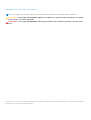 2
2
-
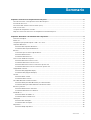 3
3
-
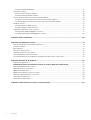 4
4
-
 5
5
-
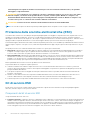 6
6
-
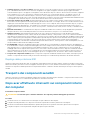 7
7
-
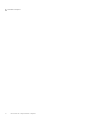 8
8
-
 9
9
-
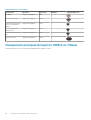 10
10
-
 11
11
-
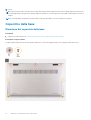 12
12
-
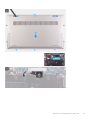 13
13
-
 14
14
-
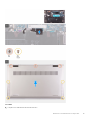 15
15
-
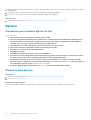 16
16
-
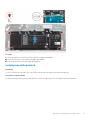 17
17
-
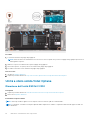 18
18
-
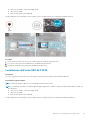 19
19
-
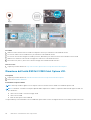 20
20
-
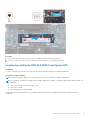 21
21
-
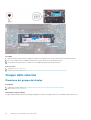 22
22
-
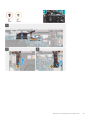 23
23
-
 24
24
-
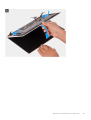 25
25
-
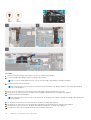 26
26
-
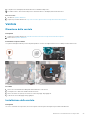 27
27
-
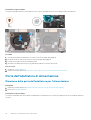 28
28
-
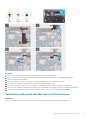 29
29
-
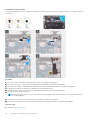 30
30
-
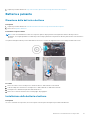 31
31
-
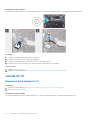 32
32
-
 33
33
-
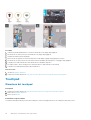 34
34
-
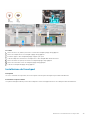 35
35
-
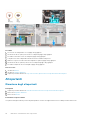 36
36
-
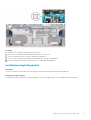 37
37
-
 38
38
-
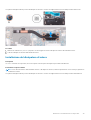 39
39
-
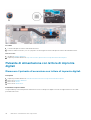 40
40
-
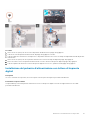 41
41
-
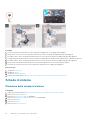 42
42
-
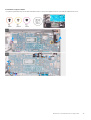 43
43
-
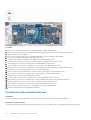 44
44
-
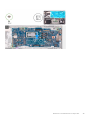 45
45
-
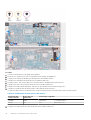 46
46
-
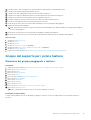 47
47
-
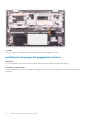 48
48
-
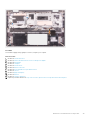 49
49
-
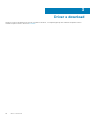 50
50
-
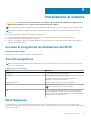 51
51
-
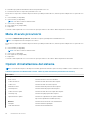 52
52
-
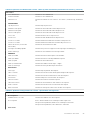 53
53
-
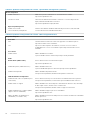 54
54
-
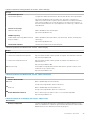 55
55
-
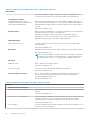 56
56
-
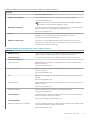 57
57
-
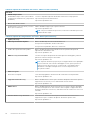 58
58
-
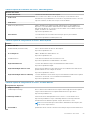 59
59
-
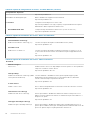 60
60
-
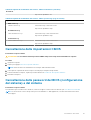 61
61
-
 62
62
-
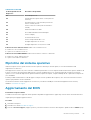 63
63
-
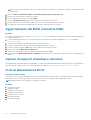 64
64
-
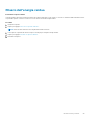 65
65
-
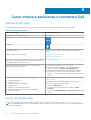 66
66
-
 67
67
Dell Inspiron 7306 2-in-1 Manuale utente
- Categoria
- I Quaderni
- Tipo
- Manuale utente
Documenti correlati
-
Dell Inspiron 5406 2-in-1 Manuale utente
-
Dell Inspiron 7306 2-in-1 Manuale utente
-
Dell Inspiron 7400 Manuale utente
-
Dell Inspiron 7501 Manuale utente
-
Dell Inspiron 7500 Manuale utente
-
Dell Inspiron 5590 Manuale utente
-
Dell Vostro 3578 Manuale del proprietario
-
Dell Vostro 5300 Manuale del proprietario
-
Dell Vostro 5502 Manuale del proprietario
-
Dell Vostro 5402 Manuale del proprietario